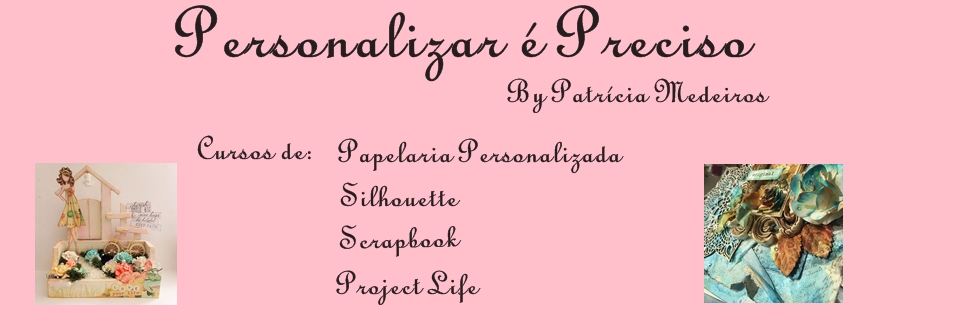terça-feira, 12 de dezembro de 2017
segunda-feira, 23 de outubro de 2017
Oi... Você sabia?
Silhouette Studio possui atalhos?
De uma forma geral, todos os programas tem seus atalhos, e o Silhouette Studio não poderia ser diferente.
O que é difícil, na maioria das vezes, é aprender quais são essas teclas!
Para ajuda, a Silhouette tem uma tabelinha bem bacana, que irá facilitar nossa vida!
Silhouette Model Maker
Silhouette América lançou o Silhouette Model Maker.
Um software educacional e fácil de usar, desenvolvido para quem deseja criar moldes 3D e converter para 2D para recorte e montagem.
O software ainda está na versão de testes, quem quiser conhecer pode fazer o download aqui.
Mas também já esta disponível para compra por $49,99 doláres na loja da Silhouette América.
Como o software funciona?
Quem trabalha com a Silhouette sabe que para criar um objeto 3D é necessário se preocupar com todos os lados do objeto.
O software vem para facilitar essa criação. Com algumas formas prontas nele é possível criar uma caixa pirâmide, por exemplo, com apenas dois cliques:
Simples, rápido e prático.
Os detalhes de funcionamento de criação com certeza trarei mais pra frente em outro post, mas através dessa gif acredito que tenha sido mais fácil entender para que ele serve.
Vejam que a minha criação foi apenas do lado esquerdo da tela, e o próprio programa criou a versão 2D do lado direito.
É essa imagem que irei levar para corte na Silhouette e montagem depois.
O bacana é que ele já cria as áreas de colagem, então realmente torna-se tudo muito simples.
Primeiras Impressões
Para quem trabalha com processos de Edificações, por exemplo, existem softwares mais sofisticados no mercado, no entanto, para o ramo de papelaria, como eu disse acima, para quem usa a silhouette, o Model Maker acaba ganhando pela facilidade e praticidade.
Sabemos que a versão ainda é beta e esta bastante limitada.
Saliento que a versão gratuita não tem disponível a opção de salvar os projetos ou exportar, é apenas para teste e para conhecer a ferramenta.
Na versão paga, a exportação do projeto para o próprio Silhouette Studio, por enquanto, só pode ser feita no formato .svg, então será necessário que se tenha a versão paga do software Silhouette Studio, ou então, utilizar outro programa para conversão.
Também é possível o envio para corte direto do programa, para quem não tem a versão paga do Studio, poderá utilizar o envio para corte por ele.
Mas cabe ressaltar que, se for necessário qualquer adaptação, não será possível ser feito, pois para isso é necessária a exportação do arquivo.
Algo que é importante que saibam é que com a limitação inicial do software ainda não é possível criar formatos livres.
No entanto é possível controlar todas as medidas e ângulos deixando o arquivo regular.
Para quem deseja criar uma caixa e uma tampa separado, será necessário criar em dois projetos e depois fazer as devidas adaptações.
É possível inserir texturas em todas as partes (iguais ou diferentes) do molde.
O que achei bem curioso é que ele faz a exportação já com as texturas, coisa que não costuma acontecer em outros software.
Quais as diferenças entre o Software Silhouette Studio, Business e Designer Edition?
O que os softwares pagos fazem, que a versão gratuita não faz?
1- Possuem ferramentas capazes de converter as linhas de corte em efeitos de desenho para uso das sketchpens (canetas)
2- Também possuem ferramentas capazes de converter as linhas de corte em moldes para uso dos rhinestones (strass)
3- Recurso para trabalhar em camadas como nos programas de imagem, por exemplo, Photoshop.
4- Recurso de alinhamento avançado
5- Capacidade de abrir arquivos .SVG
6- Recursos de faca e borracha avançados
O que somente o Business Edition faz:
1- Corta com mais de uma Silhouette em um único computador e simultaneamente, mesmo que trabalhos diferentes.
2- Tem capacidade de abrir arquivos .AI (Illustrator) e .CDR (Corel Draw)
3- Recurso de Alinhamento de Layout avançado
4- Capacidade de criar matriz de múltiplas cópias do mesmo projeto – “Matrix copy ou copiar”
5- Capacidade de criar linhas de corte facilmente em volta de desenhos ou textos para facilitar a limpeza do excesso de vinil ou mídias – “weed line ou remoção”
6- É possível “dividir” a tela de visualização de forma que consigamos “enxergar” as linhas de corte e o resultado final do recorte simultaneamente, através da ferramenta de Layout de Midia
7- A ferramenta “tiling ou Ladrilho” que divide o molde de grande escala em projetos menores para serem emendados posteriormente.
Porque eu preciso da versão paga?
Se você deseja criar seus próprios moldes diretamente no programa, o ideal é que você tenha a versão paga.
Irá facilitar muito sua vida!
Outro momento de comprar o software pago é se deseja ter a segunda Silhouette, para trabalhar com duas você precisa da versão business.
domingo, 22 de outubro de 2017
WORKSHOP ESPECIAL EM JANEIRO DE 2018
WORKSHOPP COM MATERIAL DIDÁTICO, PLANILHAS
FINANCEIRAS, APOSTILA, LISTA DE FORNECEDORES E MONTAGEM DE MESA NA PRÁTICA.
.
Seja um profissional capacitado para trabalhar com festas fazendo lindas decorações.
.
Seja um profissional capacitado para trabalhar com festas fazendo lindas decorações.
Aprenda
técnicas para planejar, montar e desmontar festas infantis:
- Tipos e estilos de festas
- Definição de tema
- Quantidades de itens para a mesa
- Criação da identidade visual
- Estudo de paleta de cores
- Estudo de tipos de mesas e painéis
- Aprendizagem prática
- Acervo básico: como comprar, onde comprar...
Aprenda também a planejar e gerenciar o seu negócio, a precificar, elaborar orçamentos e contratos, postar nas mídias sociais. Saiba tudo sobre Micro Empreendedor Individual.
- Plano de Negócios
- Precificação
- Fluxo de caixa
- Orçamentos e Contratos
- Mídias Sociais: Facebook, Instagram, E-Mails
- Micro Empreendedor Individual
.
LOCAL: CONTAGEM - MG
DATAS: 27 E 28 DE JANEIRO 2018 - 2 DIAS DE CURSO
HORÁRIO: DE 10 AS 17 HS
VALORES:
R$700,00 à vista (via depósito ou transferência bancária) ou parcelado em até 12x com juros do cartão (cartão de crédito link do pagseguro direto no site)
O QUE VOCÊ PRECISA LEVAR...
SEU NOTEBOOK.
Para grupos de 2 pessoas: R$ 600,00 à vista cada pessoa
Para grupos de 3 pessoas: R$ 500,00 à vista cada pessoa
Para grupos de 4 pessoas: R$ 400,00 à vista cada pessoa
Para grupos de 5 pessoas: R$ 300,00 à vista cada pessoa
.
VAGAS LIMITADAS!
WHATSAPP:31-9886334292
Para grupos de 2 pessoas: R$ 600,00 à vista cada pessoa
Para grupos de 3 pessoas: R$ 500,00 à vista cada pessoa
Para grupos de 4 pessoas: R$ 400,00 à vista cada pessoa
Para grupos de 5 pessoas: R$ 300,00 à vista cada pessoa
.
VAGAS LIMITADAS!
WHATSAPP:31-9886334292
TEL 31-30544603
PAP - Cartão
| Faça um cartão rápido para presentear quem você ama. |
| ||||||||
| corte 2 papeis, 1 liso e 1 decorado de sua preferência no formato de 12 x 18 cm | coloque um sobre o outro e corte os dois de uma vez, aproximadamente 6 cm do topo | |||||||
| Coloque o decorado em cima (parte menor) e o liso embaixo (parte maior) e cole com durex no verso | para dar o acabamento na junção dos dois papeis cole com cola branca a fita de corações. | |||||||
| com o furador de coração, faça 3 corações no papel decorado. corte o papel liso colorido no formato 5 x 5 cm | cole os 3 corações com fita banana | |||||||
| com cola branca, cole o papel quadrado no centro da area maior lisa | aperte bem para que o quadrado fixe bem | |||||||
| pegue as letras, com aproximadamente 4 cm de altura e cole na area menor | cole esta parte que já está pronta em um colorplus preto para fazer uma borda de aproximadamente 0,5 cm | |||||||
| Pegue um papel no tamanho A4, dobre ao meio. Esta será a base do cartão | agora, é só colar a capa do cartão na sua respectiva base. | |||||||
| para finalizar, corte uma folha branca no formato de 13 x 19 cm e fure no canto inferior direito com o furador de coração e cole na parte interna do cartão | ||||||||
| PARABÉNS! seu cartão está pronto! Agora é só escrever e presentear a quem você ama... | ||||||||
PAP Caixa em cartonagem
Assinar:
Postagens (Atom)